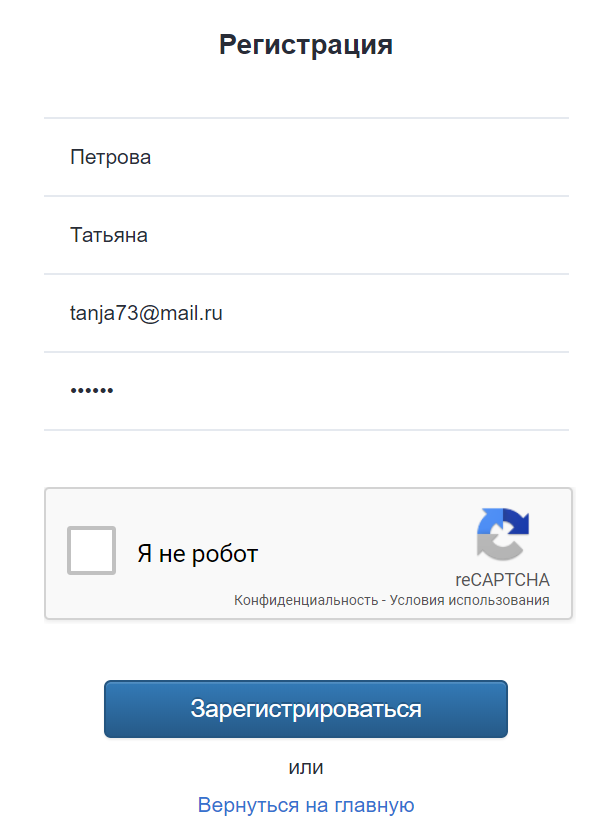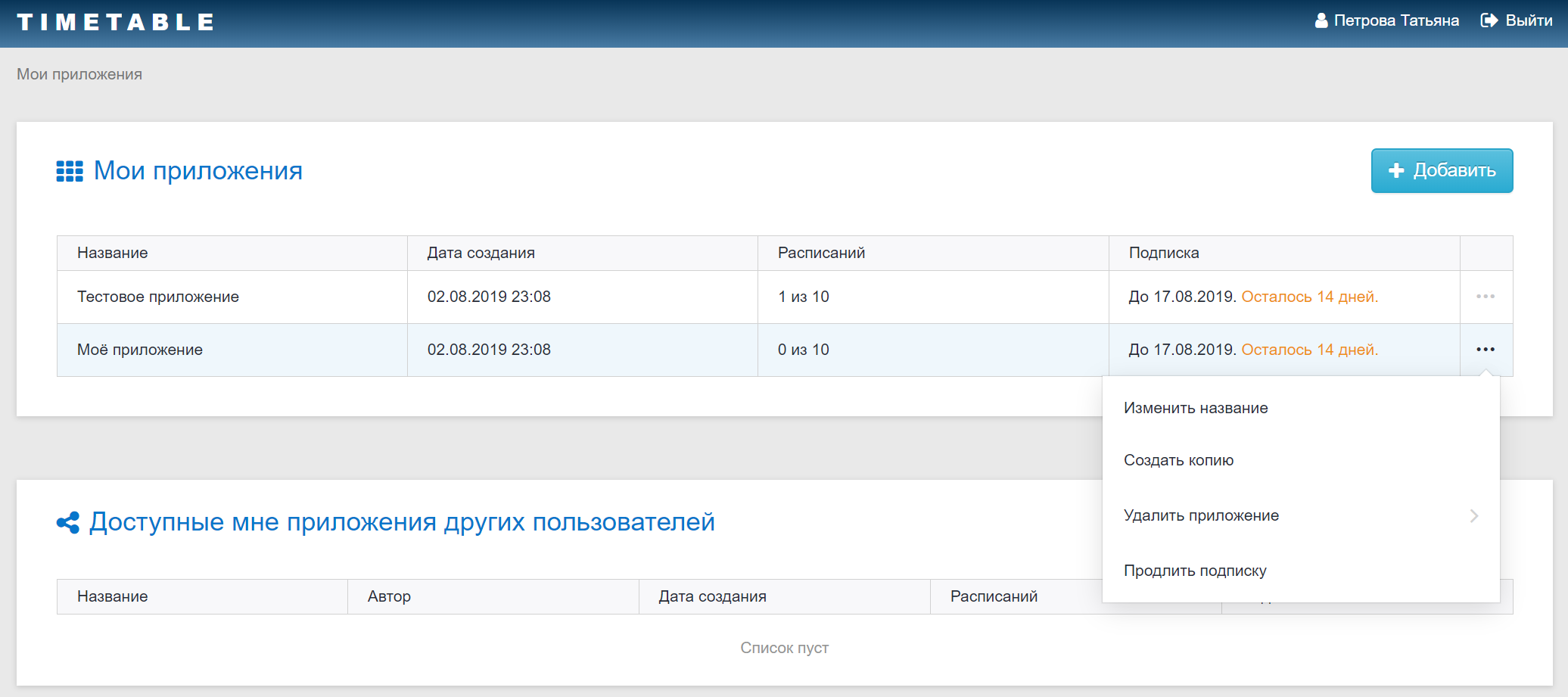Регистрация
Для регистрации на сайте mstimetables.ru необходимо будет заполнить следующие поля, нажав кнопку «попробовать бесплатно» на главной странице или перейти по ссылке:
- Фамилия
- Имя
- Адрес электронной почты (e-mail)
- Пароль - советуем придумать пароль, включающий в себя в том числе буквы разного регистра, цифры и символы
После чего пользователь переходит на страницу приложений. При первом входе в таблице «Мои приложения» отображено две позиции – «Тестовое приложение» (демоверсия) и «Мое приложение». В демоверсии есть заполненное тестовое расписание на несколько классов, чтобы пользователь мог ознакомиться с полным функционалом сервиса. Для этого пользователь выбирает «тестовое приложение», а затем в списке расписаний кликает на «тестовое расписание».
Через контекстное меню справа можно изменить название, создать копию или полностью удалить приложение в таблице «Мои приложения». В одном приложении может быть создано до 60 расписаний. Все созданные расписания в рамках одного приложения используют одни и те же справочники (классы, учителя, предметы, кабинеты). Настройка рабочего времени, расписание звонков и нагрузка у всех копий расписаний в рамках одного приложения могут быть разными.
Через контекстное меню справа в таблице «Мои приложения» можно изменить название, создать копию, полностью удалить приложение и продлить (купить) подписку на выбранное приложение. В одном приложении может быть создано до 60 расписаний. Все созданные расписания в рамках одного приложения используют одни и те же справочники (классы, учителя, предметы, кабинеты, вид занятий). Настройка рабочего времени, расписание звонков и нагрузка у всех копий расписаний в рамках одного приложения могут быть разными.
Таблица «Доступные мне приложения других пользователей» отображает пользователю информацию о предоставленных ему правах доступа к иным расписаниям других пользователей.
Важно: сервис имеет многопользовательский режим, все изменения отображаются в реальном времени. Все вносимые правки любыми пользователями сохраняются автоматически.
Перед началом работы в сервисе необходимо заполнить раздел «СПРАВОЧНИКИ». Информация из данного раздела используется для всех составляемых расписаний в рамках одного приложения.